バックアップ統合(LANフリーバックアップ):SAN導入実践テクニック(2)
前回「スモールスタートからはじめるSAN導入」はSANの基本的な考え方を紹介し、まずはスモールスタートで始めることをおすすめした。今回は、そのスモールスタートの具体的な方法として、SANのもっとも初歩的なバックアップ統合(=LANフリーバックアップ)を紹介したい。必要となるパーツや導入方法を具体的に挙げながら、SAN導入の第一歩を順を追って解説していく。
●バックアップ統合とは
まず、以下のような顧客の声に耳を傾けてみよう。
- 「現在各サーバにDATテープ装置が接続されていて、サーバごとにバックアップを取っている。そしてそのバックアップ作業は個別に実施しなくてはならないので、作業が大変」
- 「バックアップサーバを用意してネットワーク経由でバックアップを取っているが、バックアップ作業中はサーバから大量のデータ送信が発生し、サーバへのアクセスが極端に遅くなってしまうのが悩み」
多くのシステム管理者が定期的にバックアップ作業を行っているが、その作業負荷の大きさに悲鳴を上げているというのが現状である。筆者も実際に顧客を訪問した際に、上記のような話を何度伺ったか分からない。
このような問題を解決するのが「バックアップ統合」である。今回からSANの導入手順を説明していくが、まずバックアップ統合から始めたい。バックアップ統合とはテープデバイスを共有してLANを経由しないバックアップ、すなわち「LANフリーバックアップ」(図1)を行うことによって、バックアップの一元化を図るとともにバックアップにかかる作業時間を短縮するソリューションである。
LANフリーバックアップでは、バックアップ用のネットワークとしてSANを利用する。バックアップデータの転送にLANを使用しないため、バックアップ時のネットワーク負荷が大幅に軽減されるだけでなく、ファイバチャネルによるデータ転送となり、伝送スピードの上昇とサーバCPU負荷の軽減が期待できる。
●LANフリーバックアップ
LANフリーバックアップでは、制御データ(制御コマンドなど)のみがLANを経由して送信される。実際のデータ転送はSANを経由するため、LANに掛かるトラフィックが非常に小さくなる。このようなデータ転送における制御は、サーバ上のソフトウェアや専用のハードウェアによって実装される。
LANフリーバックアップによって、ネットワークレベルでのデータ転送の高速化を実現することが可能となるが、最終的にはテープ装置への書き込みが発生するために、パフォーマンス上のボトルネックはテープ装置になる場合が多い。その場合はより高速なテープ装置を導入したり、ディスク装置をキャッシュとして利用したりするなどの形態を取ることによって、ボトルネックを解消する。
●なぜバックアップ統合から始めるのか?
前回、SANをスモールスタートで始めるべきであると提案したが、その観点からするとバックアップ統合から始めるのが都合がよい。その理由は下記のとおりである。
1. バックアップの負荷に問題を抱えている顧客が非常に多い。
2. データ量がそれほど多くない、小規模なシステムにも適用できる。
3. ストレージ装置(RAID装置)が必要ないので、初期コストを抑えられる。
4. バックアップに関するトラフィックは、基本的にミッションクリティカルではない(バックアップ時の障害やデータ損失が即座にシステムダウンにつながらない)。
多くの顧客の問題を解決し、またSANに関するノウハウを蓄えるという面からも、SANの初期段階でバックアップ統合を行うのは非常に有効である。
●必要となるパーツ
バックアップ統合のためにSANを導入する場合は、以下のパーツ(コンポーネント)が必要となる。
1. テープ装置
各サーバからバックアップデバイスを取り外し、1台のテープ装置で共有できるようにする。ここでは「テープ装置」を『筐体内にテープの格納場所(ストッカー)を確保し、1台以上のテープドライブとコントローラ、ストッカーからテープを取り出してテープドライブへ送るロボティックスを装備する装置』と定義する。参考書などによっては「テープライブラリ」と呼ぶ場合もある。
テープ装置をSANに接続する場合は、ファイバチャネルのインターフェイスが必要になるので、新規に導入する場合は事前に確認しておく。また既存のテープ装置にSCSIインターフェイスしかない場合は、ファイバチャネル(FC)とSCSIのインターフェイスを変換する装置(FC-SCSIブリッジ)を用意する必要がある。
2. HBA(Host Bus Adapter)
サーバをSANに接続するためのボードである。近年はWindows、UNIXともにPCIバスのものが主流である。最新機種では、通信速度は2Gbits/s(約200Mbytes/s、全二重通信では約400Mbytes/s)である。これらの製品はLCコネクタの光ファイバケーブルで接続される。中には1枚のボードで2つの光ファイバケーブルのインターフェイスを備えている製品もあり、経路の二重化に対応することが可能である。
3. ファイバチャネルスイッチ
SANの中核となる機器である。接続するサーバやストレージの台数に応じて、8ポートから128ポートまでの製品がある(Brocade社の場合)。LANスイッチと同じようにカスケード接続も可能で、SANの規模が大きくなりポートが足りなくなった場合にも柔軟に対応できる。
ファイバチャネルスイッチは単にサーバとストレージを接続するだけでなく、各デバイス間のアクセス制御やルーティング情報の管理、ネットワークパフォーマンスの監視やネットワーク異常の検出など、多岐にわたる機能を有している。
4. ケーブル
一部カッパー(銅線)ケーブルを使用することもあるが、近年は光ファイバケーブルがほとんどである。長距離接続でなければ、ほとんどの場合はMMF(Multi Mode Fiber)の光ファイバケーブルを使用することになる。1Gbit/sのインターフェイスのものは「SCコネクタ」、2Gbits/sのインターフェイスのものは「LCコネクタ」といったように、インターフェイスによってコネクタ形状が異なるため、形状に合ったケーブルを用意する必要がある。
これらのパーツの詳細な説明や用途に関しては、拙著「特集:IP技術者のためのSAN入門Part.2『SANの基本要素と用語を整理する』」を参照していただきたい。
●最も簡単なSAN構成
上記を踏まえて、実際の構成を見ていこう。下記がその一例である。
『ある中堅企業K社のシステム管理者S氏は、部門システムのバックアップ作業における負荷の大きさに悩んでいた。K社ではシステムのバックアップ作業に時間が非常にかかり、システム運用グループのメンバーが交代で残業と休日出勤を行って対応していた。
さらに現在使用しているバックアップ用ソフトウェアのサポート期間終了の時期が近づき、S氏はバックアップ負荷を軽減できるシステムを検討したところ、あるシステム・インテグレータからSANを導入してこれを解決する提案を受けた。
現在のK社のシステム予算では大規模なストレージ装置の購入は難しいが、S氏はバックアップに困っていたのでこの機会にSANを導入しようかと考えている。一度SANを導入しておけば、予算に余裕があるときに順次ストレージ装置を購入することも可能だからだ』
このシステムの概要は下記のとおりである。
システム構成
1. 部門データベースサーバ:1台(Solaris)
2. 部門内Webサーバ:1台(Solaris)
3. 部門内ファイルサーバ:1台(Windows 2000 Server)
4. 部門内グループウェアサーバ:1台(Windows 2000 Server)
5. テープ装置:1台(既存製品)
6. ファイバチャネルスイッチ:1台
7. FC-SCSIブリッジ:1台
8. バックアップ制御サーバ:1台
稼働アプリケーション
1. 部門データベースサーバ:Oracle8i
2. 部門内Webサーバ:Apache1.3.27
3. 部門内ファイルサーバ:Windows 2000 Server
4. 部門内グループウェア:Exchange 2000 Server
5. バックアップ用ソフトウェア:Veritas NetBackup
●導入手順
ここから読者の皆さまにもS氏と同じ立場になって、実際の導入手順を見ていただこう。本連載では「ネットワークインフラとしてのSAN」構築に重点を置いているため、その上で稼働するアプリケーションに関しては簡単な解説にとどめる。アプリケーションの詳細は各ソフトウェアベンダの資料などを参考にしてほしい。
SANの導入は以下の手順で行っていく。この手順を実行していくことによって、S氏は簡単に『SANの世界』に入ることができるだろう。
1. 接続構成の設計
図2を参考に、ファイバチャネルスイッチの各ポートにどのサーバとテープ装置を接続するかを決定する。障害時などに迅速な対応が取れるよう、接続構成は記録として残しておくことが望ましい。今回は、以下のような接続構成とする(表1)。
また詳細は次回解説するが、HBAのWWN(World Wide Name)を記録しておくことも推奨しておく。
| ポートNo | 接続ホスト名 | ホストOS | 稼働アプリケーション |
|---|---|---|---|
| 0 | BUMONDB01 | Solaris8 | Oracle8i |
| 1 | BUMONWEB01 | Solaris8 | Apache1.3 |
| 2 | BUMONFS01 | Windows2000Server | Windows2000Server |
| 3 | BUMONGW0 | Windows2000Server | Exchange2000Server |
| 4 | 空き | ||
| 5 | 空き | ||
| 6 | 空き | ||
| 7 | BUMONTAPE | -- | -- |
| 表1 接続構成を記録として残しておく(例) | |||
2. ファイバチャネルスイッチの設置
ファイバチャネルスイッチはSANの中心となる機器である。メーカーから提供されているスイッチのカタログなどを参照して、温度や湿度が適した環境に設置する必要がある。またラックに設置する場合は、付属のラックマウントキットを用いて適当な場所に配置する(写真2)。電源は機種に応じて100Vもしくは200Vが必要となる。電源を冗長化している機種が多いので、設置する機器に応じて電源を準備する。
3. サーバへのHBAの取り付け
HBAはPCIバスやSバスのインターフェイス(写真3)のものが多いので、NICやSCSIカードと同じように接続すればよい。これらのデバイスを取り付けたことのある読者であれば、作業は容易である。
4. ケーブルの配線・接続
光ファイバケーブルの配線(写真4)の際、データセンターなどでは「パッチパネル」を利用して配線を行うことも多い。光ファイバケーブルは送信と受信の方向を間違えると通信ができないため、接続時には十分な注意が必要である。また先に説明したように、ケーブルのコネクタ形状も確認しておく。
5. HBAドライバのインストール
SCSIカードやNICと同様、HBAにおいてもOSごとのドライバをインストールする必要がある。最新のドライバはHBA製造ベンダのWebサイトからダウンロードすることが可能であるので、それを利用するとよい。
ドライバのインストール自体は非常に簡単な作業である。Solarisの場合はパッケージ形式で配布されることが多いので、“pkgadd”コマンドでインストールできる(画面1)。Windowsの場合は、ほかのハードウェアと同様に「.inf(information)ファイル」が提供されているので、コントロールパネルの「システム」からハードウェアを追加すればよい(画面2)。
6. ファイバチャネルスイッチの設定
よく「ファイバチャネルスイッチでは、何を設定すればよいのか」と聞かれるが、接続時にファイバチャネルスイッチで設定する内容はほとんどない。情報の多くは自動的に設定されるため、しいていえば管理用にIPアドレスを設定するくらいだろう。
Brocade社のスイッチの場合、初回だけはシリアルケーブル接続によりIPアドレスを設定しておく必要がある。IPアドレスの設定には“ipaddrset”コマンド(画面3)を使用し、設定した内容を確認する際には“ipaddrshow”コマンドを使用する。
HBAの場合と同様に、ファイバチャネルスイッチのWWNも記録して管理おくことが望ましい。障害時にメーカーに問い合わせる際や、ファイバチャネルスイッチにオプション機能を加える場合などに必要となることがある。
IPアドレスの設定完了後は、Telnetによるコマンドラインでの設定やWebブラウザによる設定・管理(画面4)も可能となる。Brocade社では「WebTools」というソフトウェアを利用することで、Webブラウザからファイバチャネルスイッチの設定や確認を行うことが可能である。
7. ファイバチャネルスイッチからの接続性確認
ファイバチャネルからサーバやテープ装置が正常に認識されているかを確認する。Brocade社のスイッチでは、コマンドラインやWebブラウザなどから確認することができる。
“switchShow”というコマンド(画面5)を実行すると、スイッチ本体や各ポートの状態を確認することができる。サーバやテープ装置のHBAとスイッチが正常に初期設定を完了している場合、「F-Port」もしくは「L-Port」と出力される。「F-Port」はスイッチファブリックに対応したHBAやテープ装置が接続されていることを意味している。
最近のSAN関連製品の多くはファブリックに対応しているので、「F-Port」と出力される場合が多い。一方、「L-Port」は旧式のHBAなどを接続した場合に出力される。ファブリック対応でないデバイスが接続されている場合は、そのポートは「L-Port」と出力される。またHBA管理用ソフトウェアの設定によって、この出力は変化することがある。
“nsShow” “nsAllShow”というコマンドを実行すると、各ポートに接続されているデバイスのWWNや24bitsのファブリックアドレスを表示することができる。WWNはハードウェアに固定で割り当てられているが、ファブリックアドレスはファブリックログイン時にファイバチャネルスイッチから動的に割り当てられる。
これらの一連の操作は、Webブラウザや多くのベンダから提供されているストレージ管理ソフトウェアからでも実行可能である。
8. バックアップ管理ソフトウェアの導入
SANのインフラが構築できても、その上で動作するソフトウェアがなければソリューションとしては完結しない。LANフリーバックアップを実現するためには、各ベンダから提供されているLANフリーバックアップ用のソフトウェアをインストール、設定しなければならない。
詳細は割愛するが、デバイス共有を制御する制御用のサーバを用意し、各サーバにクライアント(エージェント)ソフトをインストールする形態が主流である。OracleやExchangeなどサーバ上で動作しているアプリケーションの種類によっては、専用のエージェントソフトが用意されている場合もある。それらのエージェントソフトを利用することによって、アプリケーションを停止することなくバックアップを取る「オンラインバックアップ」も可能になる。
またこれらのソフトウェア(画面6)はテープドライブの管理機能やジョブスケジューリング機能を備えているので、管理者が夜遅くまで残業しなくても自動的にバックアップジョブを実行することが可能である。
●IPネットワークとの違い
ファイバチャネルのネットワークではTCP/IPやイーサネットのネットワークと異なり、データベースなどのミッションクリティカルなデータを扱うことが多い。また大量のデータが送受信されるため、SANにおいてはこれまでのIPネットワーク以上に次の要件が求められる。
- サーバとストレージ間で誤りなくデータを送受信できること。
- データの送信順序が保証(インオーダー・デリバリー)されること。
- 大量データの送受信が効率的に行えること。
IPネットワーク上でSANを構築する技術として、FCIP(FibreChannel over IP)やiSCSIなどの技術が登場し、これらの技術は既存のTCP/IP、イーサネットとの親和性から今後ある程度普及していく可能性はある。しかしミッションクリティカルなデータを大量に送受信するという目的から考えると、パケットロスが発生し、パケットが送信した順番に届かない可能性があるTCP/IPやイーサネットは、これらの用途に本質的に適していない技術である。
これに対して当初からSCSIインターフェイスの置き換えを考慮したファイバチャネルでは、ネットワークレベルでアドレス管理やデータ誤りの最小化、オーダー・デリバリーを保証する仕組みを備え、バルクデータの転送にも対応できる。
| Ethernet | FibreChannel | |
|---|---|---|
| 最大転送 ユニットサイズ |
1,500バイト(パケット) | 2,048バイト(フレーム) |
| CPU使用率 | 高い ・プロセッサオーバヘッドが 大きい |
低い ・ハードウェア処理により CPU負荷軽減 |
| 分割/再組立 | 上位レイヤでソフトウェア処理 | 下位レイヤでハードウェア処理 |
| エラー検出/ リカバリ |
上位レベル・プロトコルに依存 | 下位レベル・プロトコルで実施ハイスル?プットを実現 |
| 過負荷時の データ損失 |
あり | なし |
| End-to-End データ転送 |
ソフトウェア・コントロール下の 上位レベル・プロトコルで実施 |
高スループットのハードウェア・ アシストによる下位レベル・ プロトコルで実施 |
| インオーダ・ デリバリ |
保証しない | 保証される |
| 表2 イーサネットとファイバチャネルの比較 | ||
表2からも分かるとおり、ファイバチャネルはイーサネットに比べて高いスループットでデータを送信することが可能だ。よくギガビットイーサネットとファイバチャネルを比較している資料を目にするが、このような仕組みを考慮することなしに単純にインターフェイス速度だけで比較して論じることは、まったく意味のないことである。
ファイバチャネルがSANの世界で標準技術として用いられている理由は、まさにこの点である。ファイバチャネルSAN(FC-SAN)とIP-SANは、単純に優劣を比べるのではなく、それぞれのメリットとデメリットを考慮して使い分けていく必要がある。
次回はこのSANをさらに拡張し、ストレージ装置の導入やSANの冗長化の手法を解説する予定である。次回の記事も楽しみにしていただきたい。
関連リンク
Copyright © ITmedia, Inc. All Rights Reserved.

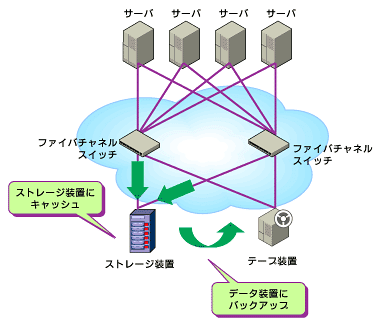 図1 LANフリーバックアップ
図1 LANフリーバックアップ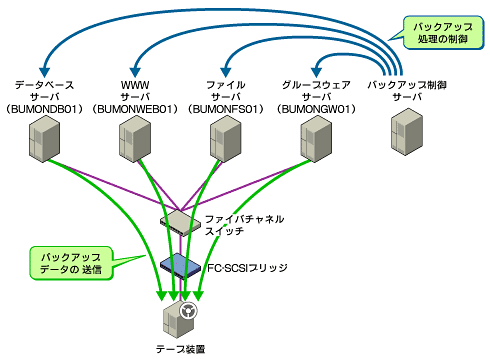 図2 最も簡単なSAN構成図
図2 最も簡単なSAN構成図 写真1 ファイバチャネルスイッチの設置
写真1 ファイバチャネルスイッチの設置 写真2 HBAの取り付け
写真2 HBAの取り付け 写真3 光ファイバケーブルの取り付け(LCコネクタ)
写真3 光ファイバケーブルの取り付け(LCコネクタ)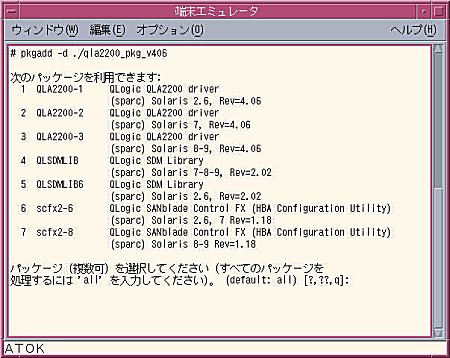 画面1 HBAドライバのインストール(Solarisの場合)
画面1 HBAドライバのインストール(Solarisの場合)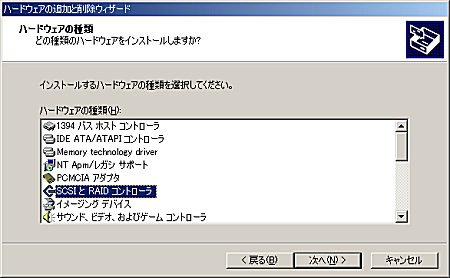 画面2 HBAドライバのインストール(Windowsの場合)
画面2 HBAドライバのインストール(Windowsの場合)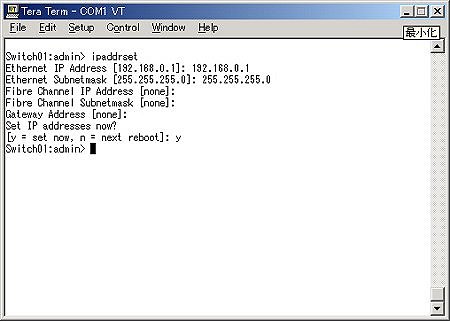 画面3 ipaddrsetコマンド(コマンドライン)
画面3 ipaddrsetコマンド(コマンドライン)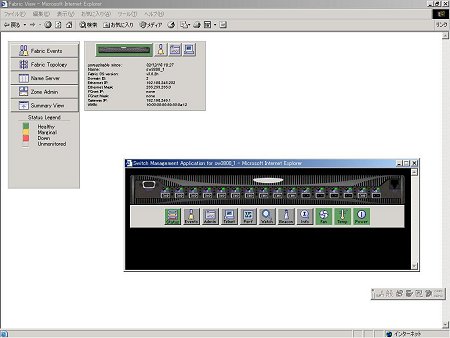 画面4 ファイバチャネルスイッチの設定(Webブラウザ)
画面4 ファイバチャネルスイッチの設定(Webブラウザ)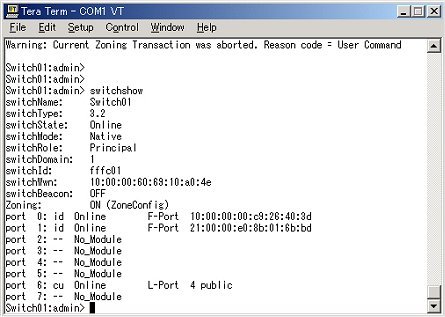 画面5 switchShowコマンドでの出力例
画面5 switchShowコマンドでの出力例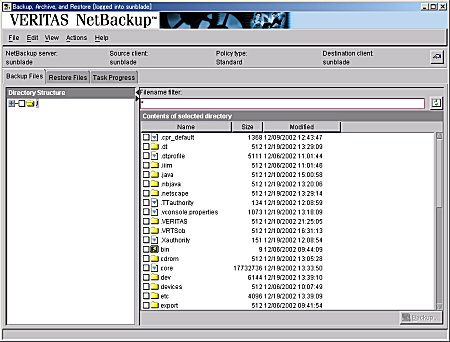 画面6 バックアップ管理ソフトウェアの例(Veritas NetBackup)
画面6 バックアップ管理ソフトウェアの例(Veritas NetBackup)



